rufus制作win10启动盘步骤是怎样的?除了使用微软官方的工具制作win10安装介质之外,还可以使用rufus来制作uefi启动盘。rufus是一款流行的usb启动盘制作,许多用户还不知道rufus怎么使用,下面小编跟大家分享rufus制作win10 uefi启动盘的方法。
相关教程:uefi gpt模式安装win10官方系统教程
一准备工作:
1、一个8G容量或以上的U盘
2、rufus下载地址:rufus官方绿色免安装版下载地址
3、win10官方镜像下载:win10 1909正式版iso镜像下载
二、用Rufus制作win10系统uefi安装U盘启动盘步骤
1、首先插入U盘并备份U盘中的数据。打开Rufus,在“设备”的下拉菜单中选择插入的U盘;
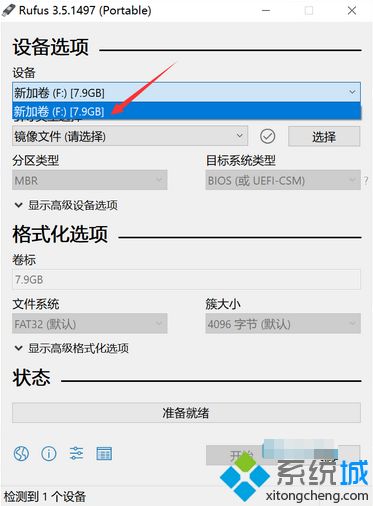
2、引导类型选择这边,需要先选择镜像,点击右侧的“选择”按钮;
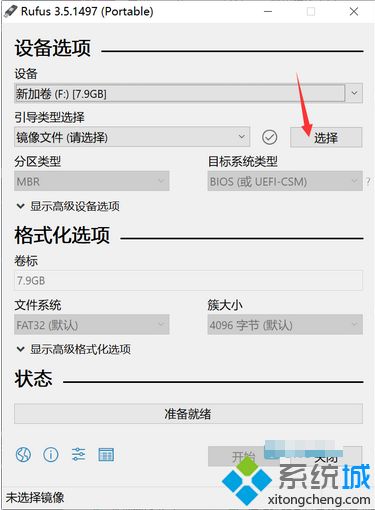
3、要制作uefi启动盘,需要选择64位win10镜像,点击打开;
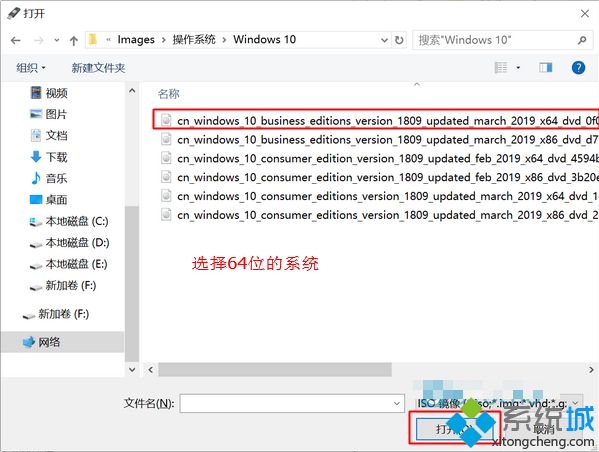
4、选择好安装镜像后,分区类型是GPT,目标系统类型是UEFI(非CSM),另外程序会自动配置其他选项,不需要修改,直接点击底部的“开始”;
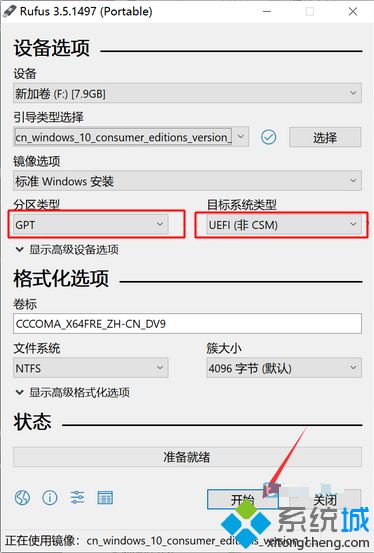
5、在弹出的格式化警告窗口中点确定;

6、程序开始格式化U盘并向U盘中写入win10系统镜像,在底部可以看到当前状态和进度;
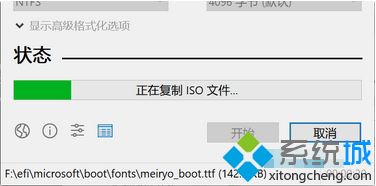
7、所需时间视U盘写入速度而定,会弹出“关于Secure Boot的重要提示”,可以直接点“关闭”,至此,rufus制作usb启动盘过程结束。
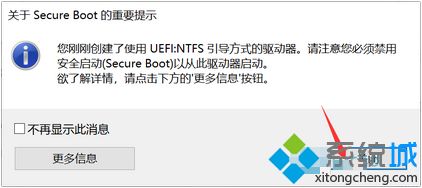
以上就是使用rufus制作win10系统启动U盘的方法,大家可以按照上面的步骤来操作,希望对大家有帮助。
相关教程:用rufus制作启动盘用不了- Win7 64位纯净版
- 新萝卜家园GhostWin7 SP1 X86电脑城纯净版2014.08
- 雨林木风ghost win7 SP1纯净版(64位)2014.03
- Win7 32位纯净版
- 雨林木 Ghost Win7 SP1 X64旗舰版(64位) 2014.05
- 拾零技术GhostWin7 SP1 X86旗舰纯净版(32位)2014.05
- 纯净版XP系统
- 电脑公司 GHOST XP SP3 纯净版 2014.05
- 雨林木风GHOST XP SP3 纯净版 YN2014.05








